在ppt中如何插入表格_ppt插入表格的方法
发布时间:2017-05-22 15:06
相关话题
我们在制作ppt演示文稿的时候,为了更好地分析数据,我们可以在ppt中插入表格,那么,怎样插入呢?下面就让小编告诉大家在ppt中如何插入表格。
在ppt中插入表格的方法
首先,先打开药插入表格的ppt文件,这里小编就拿一个空白的ppt文件来做讲解。
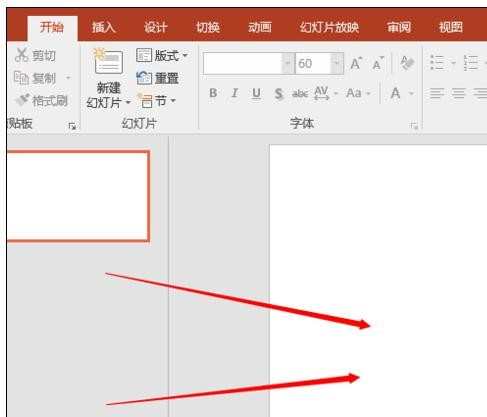
第二步,在PowerPoint中的菜单栏中选择“插入”这一个菜单栏,如图所示。
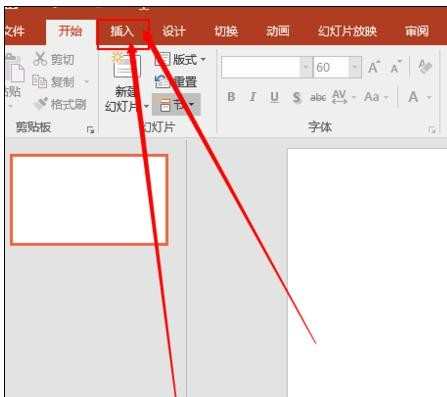
选择“插入”菜单之后,下面的工具栏会切换到相应的工具菜单,如图,选择“表格”。
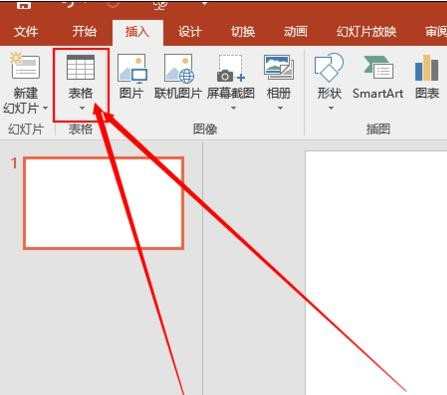
第四步,点击“表格”下的小三角符号,就会弹出下拉菜单,选择“插入”表格。
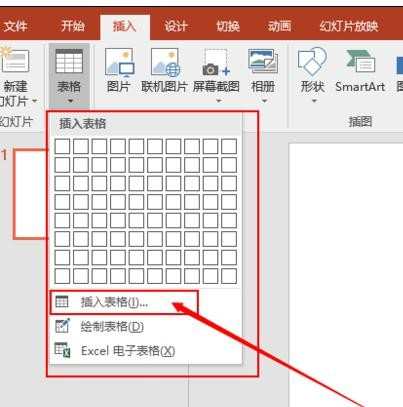
选择“插入表格”之后,会弹出如图这样一个小窗口,我们可以在这里设置表格的行数和列数。
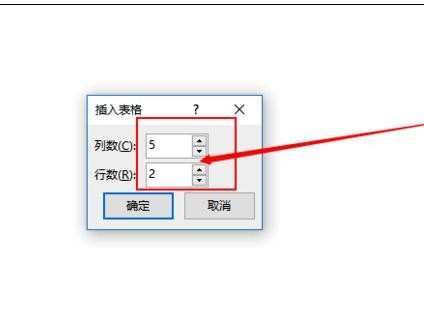
第六步,当我们设置好表格的行数和列数之后,就可以点击左下角的“确定”插入表格了。
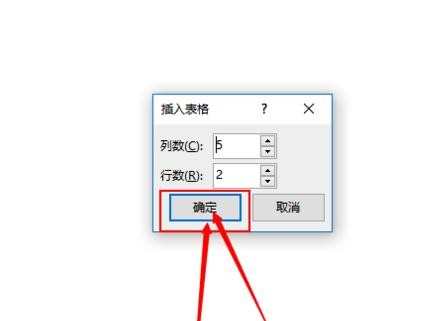
最后,如图所示,这里就是小编插入表格之后的效果图了,大家可以多试试。
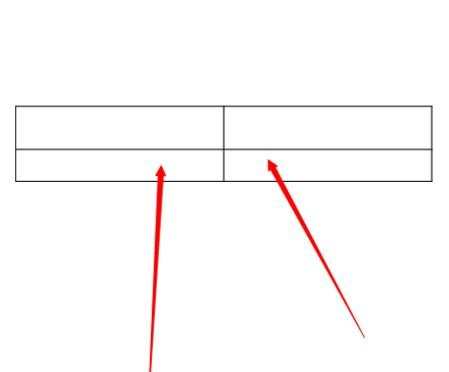

在ppt中如何插入表格_ppt插入表格的方法的评论条评论